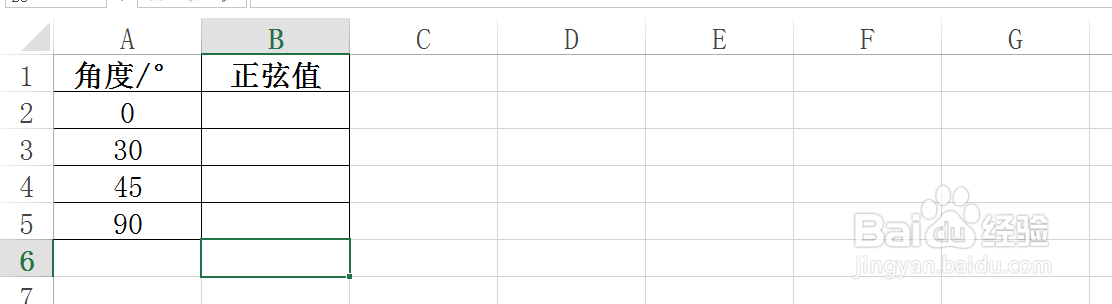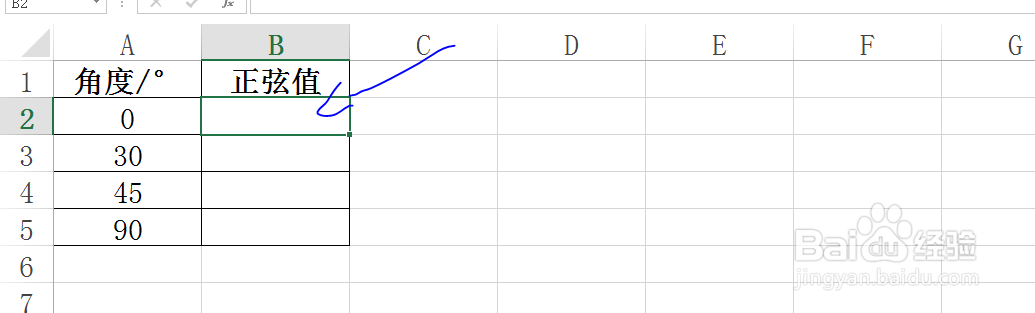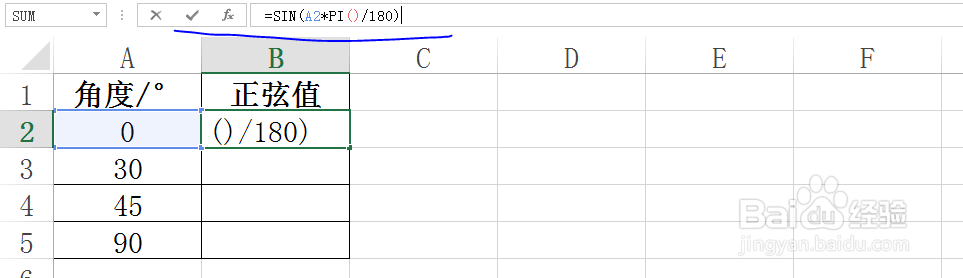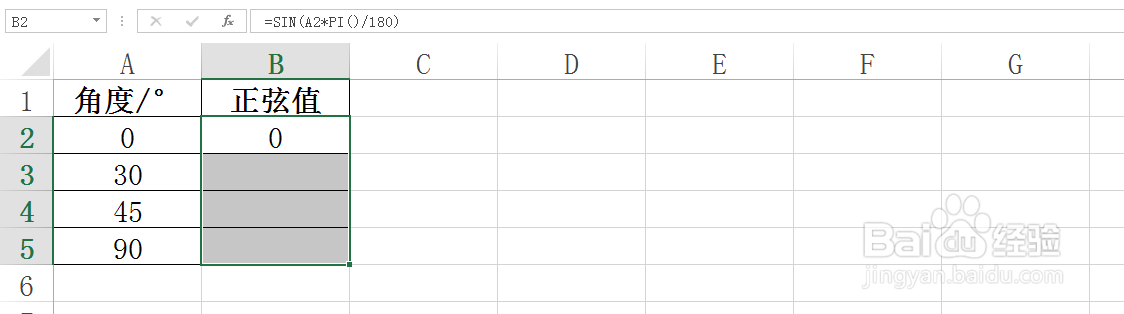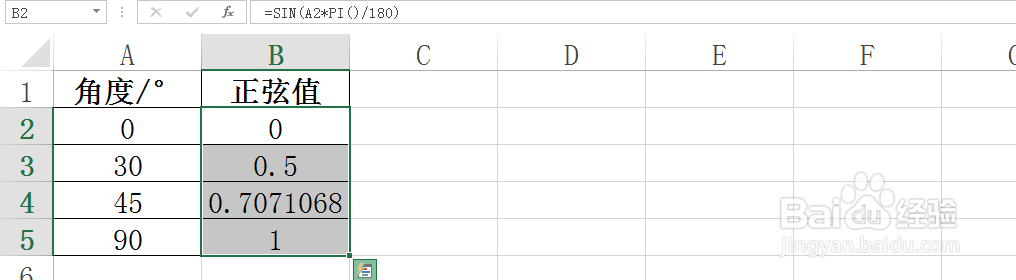Excel工作表如何快速求得所给角度的正弦值技巧
1、为了方便大家学习和理解,教程以下列数据为例。
2、选择B2单元格。
3、在编辑栏中输入:=SIN(A2*PI()/180)
4、按下Enter键确认。
5、框选B列对应区域。
6、按下Ctrl+D键即可得到所有角度的正弦值,如图所示。
声明:本网站引用、摘录或转载内容仅供网站访问者交流或参考,不代表本站立场,如存在版权或非法内容,请联系站长删除,联系邮箱:site.kefu@qq.com。
阅读量:24
阅读量:46
阅读量:66
阅读量:43
阅读量:47